使用CDR把左到右的文字输入顺序更改为从又到左?
CorelDRAW 软件教程
现在很多软件都是从左到右的输入顺序的!!!
(因为现在人们的书写习惯是从左到右的,
所以一般软件的输入顺序的也是从左到右的。)
比如:CorelDRAW 软件
那么如何更改CorelDRAW 软件的文字输入顺序呢?
现在简单介绍一下:
CorelDRAW如何更软件文字输入顺序改?
CorelDRAW 软件文字怎样改为从右到左的输入顺序?
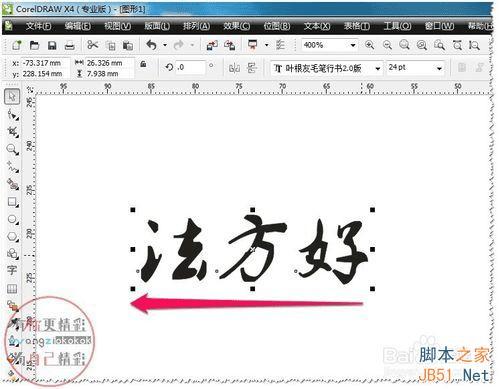
工具/原料
电脑
CorelDRAW 软件
方法1
CorelDRAW 软件教程
现在文字的书写习惯一般为从左到右的,
但是很多古书及台湾部分书籍等等还保留原来的从右到左的书写顺序的。
有些方案或字体设计效果的要求,有时也要从右到左的书写顺序的。
那么如何更改CorelDRAW 软件的文字输入顺序呢?
方法1:
首选找到文字工具
如图
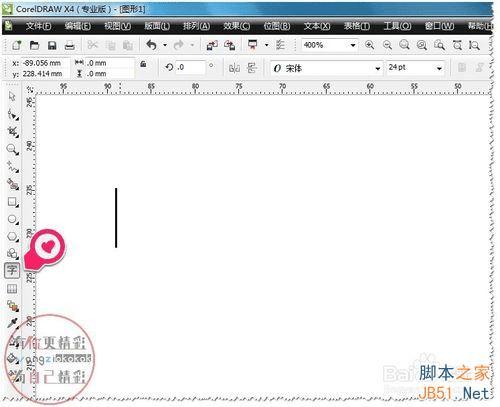
输入你想要的文字。
一般来说CorelDRAW 软件打开文字输入的顺序是从左到右的。
比如:好地方
选择自己喜欢的字体,及大校
如图

选中文字,选择形状工具(快捷键F10)。
形状工具是个很好很的工具,非常强大的工具!!!
如图

用形状工具全部选中文字
(文字下方的方框控制点原来为空心的方框,选中时就会变成黑实心的方块)
如图
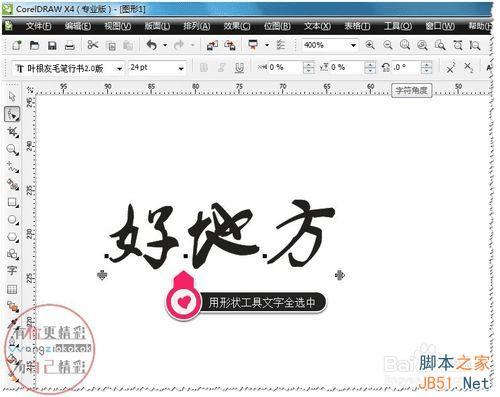
找到字符角度,并调整字符的角度为180度。
就会变成了水平镜像的文字!!!
如图

然后点击选择工具选中文字;找到旋转角度工具。
如图
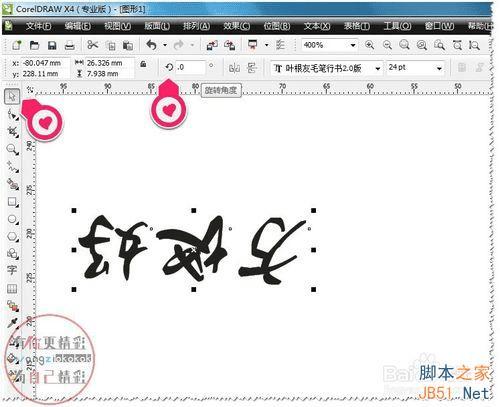
旋转角度输入180度就会把文字转正,这时发现文字的顺序变了~~~
这时的文字的输入顺序是会变成从右到左了!!!
~~~~
如果你在这个文字中再输入时就会变成从右到左的输入顺序哦!!!
如图

END
方法2
一般来说CorelDRAW 软件打开文字输入的顺序是从左到右的。
比如:好方法
选择自己喜欢的字体,及大校
如图
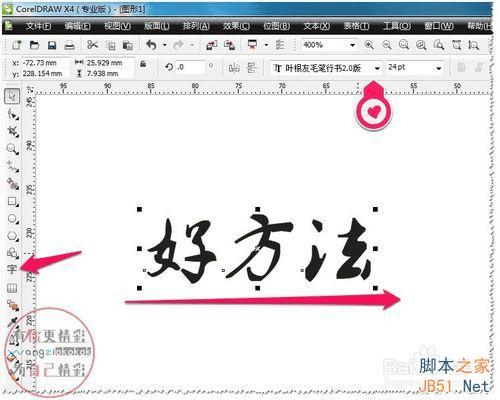
在菜单中选择排例,在下拉菜单中找到打散美术字。
当然你还可以用快捷键:CTRL+K(打散)。
这样就会被拆成单个字为一个文字对象的!!!
如图
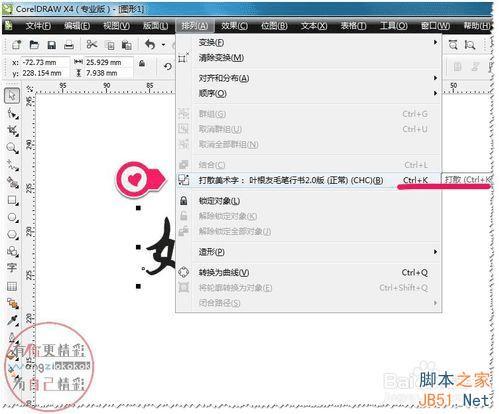
然后用选择工具。
注:这个时候的选择顺序很关键的!!!
这个是重点哦!!!
如图

注:这个时候的选择顺序很关键的!!!
一定要从右到左逐一选择哦或用框选也要从右到左的顺序哦!!!
注意选择顺序方向一定要正确!!!
如图
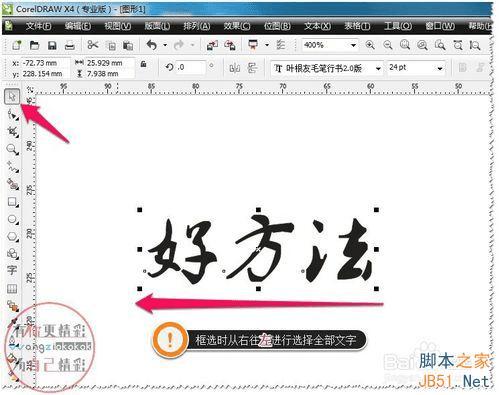
在菜单中选择排例,在下拉菜单中找到结合。
当然你还可以用快捷键:CTRL+L(结合)。
这样就会把拆成单个字合为一个文字对象的!!!
如图
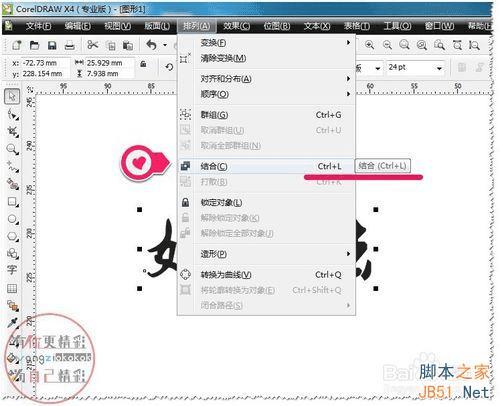
CTRL+L(结合),结合完成后;
你会发现这时的字体就会按你的选择顺序进行重新的结合了。
这进的文字输入的顺序变成了从右到左了!!!
~~~
如果你用这个文字在重新输入文字的输入效果还是从左到右的默认顺序的!
这个方法比较适合少量文字的!!!
~~~
如图
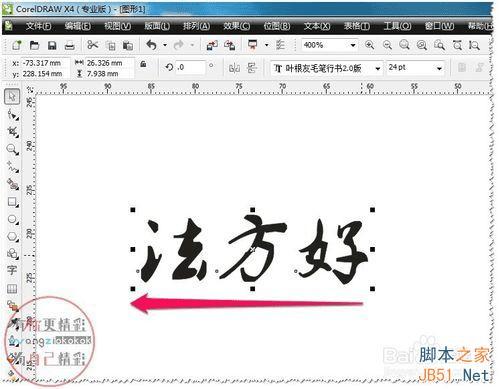
以上就是cdr如何把左到右的文字输入顺序更改为从右到左方法介绍,希望能对大家有所帮助!
本文地址:http://www.45fan.com/dnjc/19483.html
